グリッド
印刷も書き出しもされないシンプルなグリッドをページ上に表示すると、オブジェクトをより正確にレイアウトするのに役立ちます。
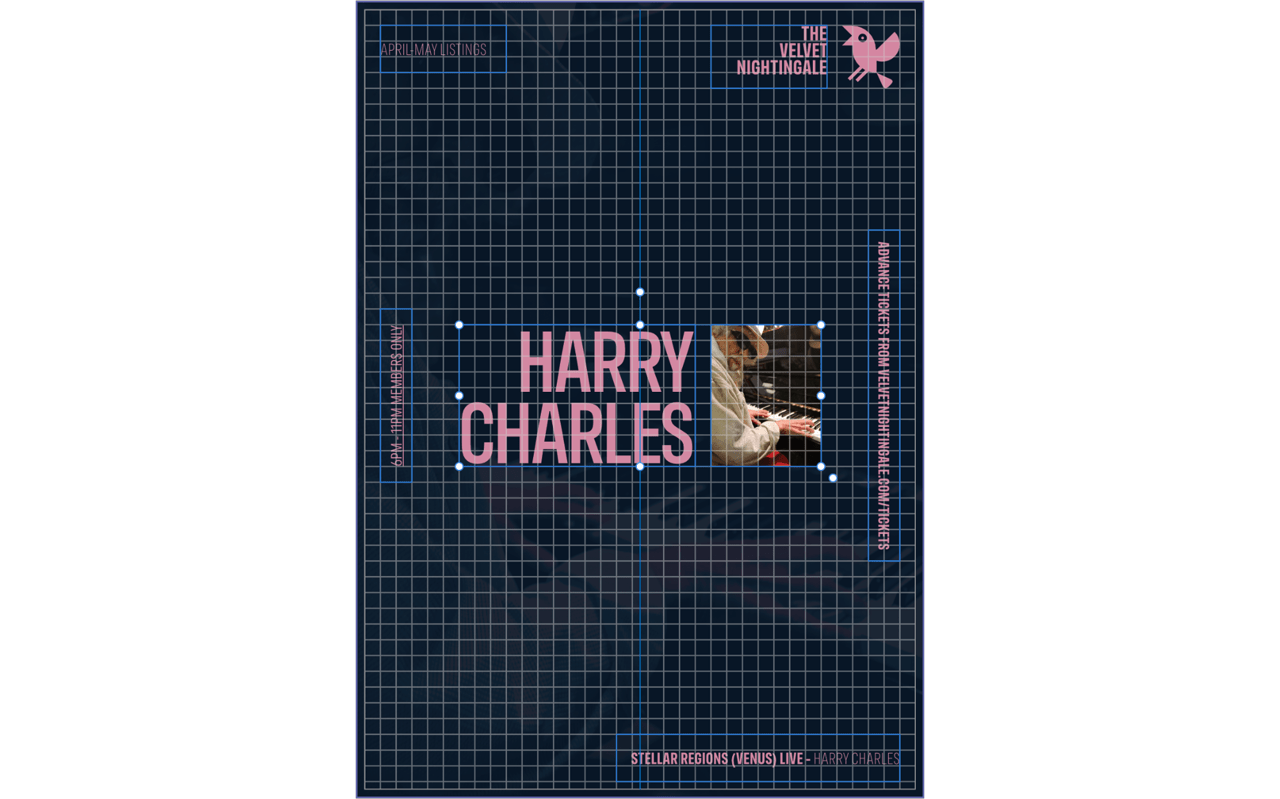
印刷も書き出しもされないシンプルなグリッドをページ上に表示すると、オブジェクトをより正確にレイアウトするのに役立ちます。
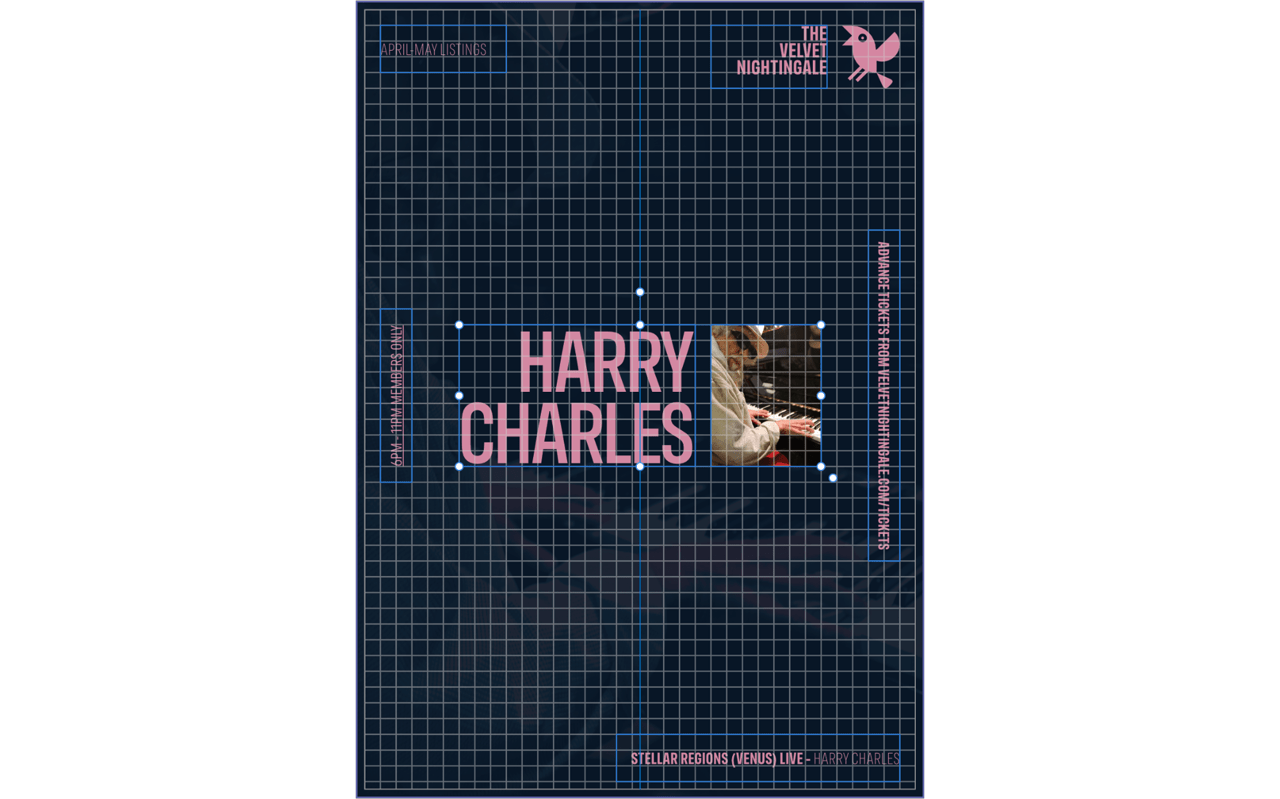
グリッドは、オブジェクトの配置に役立つように画像上にオーバーレイ表示されます。デフォルトではグレーで表示されますが、好きな色を選択できます。
グリッドは、適用されたマスターページまたはスプレッドグリッド設定にデフォルト設定されますが、[グリッドおよび軸マネージャー]でページを選択するか、ページのスプレッドと設定を微調整することで上書きできます。必要に応じて、マスターページを使用しない個々のページまたはスプレッドにグリッドを適用できます。
グリッドには、[自動]または[固定]があります—前者(デフォルト)は、ズームイン/ズームアウト時にグリッドの下位区分の間隔を変更し、後者はグリッド間隔が(ズームレベルに関わらず)常に一定になります。
グリッドが最も効果を発揮するのは、スナップと組み合わせた場合(特に、[グリッドにスナップ]オプションが有効な場合)です。
次のいずれかを行います。
大きな倍率で作業し、不確定な量でズームインする場合、ピクセルグリッドは便利な視覚補助として機能します。異なるグリッドの色は、画像内の色の変化がほとんどない場合の作業にも役立ちます。